Sok fejlesztő számára csak egy jó szövegszerkesztő szükséges. Mivel ez egy olyan jelentős eszköz a fejlesztők számára, fontos, hogy olyan szerkesztőt válasszon, amely jó felületet biztosít és olyan funkciókkal rendelkezik, amelyek lehetővé teszik a könnyű programozást és a hatékony munkát.
Emacs a fejlesztők körében jól ismert, mint az egyik legfontosabb szövegszerkesztő. Sokoldalúságának és gyors teljesítményének, valamint a rendkívül részletes dokumentációnak és a könnyen használható, felhasználóbarát kezelőfelületnek köszönhetően az Emacs elég nagy nevet szerzett magának a fejlesztői közösségben. Az egyszerű megjelenés alatt rengeteg különféle funkcióval rendelkező funkció található, ami egyértelműen jelzi az Emacs erejét és eleganciáját.
Ez a cikk átfogó áttekintést nyújt az Emacs-szal együtt érkező parancsokról.
Fontos kulcsok
Mielőtt megnéznénk az Emacs néhány kulcsparancsát, először meg kell határoznunk néhány terminológiát, amelyet az Emacs felhasználók gyakran használnak.
A leggyakoribb és legfontosabb gyorsírás, amelyet szinte mindenhol használnak Emacs-ben, az C-x parancs. C-x jelentése Ctrl + x. Emacs másik fontos gyorsírása a M-x parancs, amelyet gyakran neveznek meta x. A meta vagy M jelentése vagy Alt vagy a Kilépés kulcs.
Összegzés:
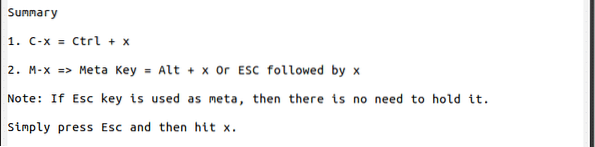
Az Emacs elindítása
Az Emacs rendelkezik mind grafikus felhasználói felülettel (GUI), mind terminál interfésszel. Az Emacs megnyitásához a grafikus felületen nyissa meg az alkalmazások listáját, és keresse meg az Emacs parancsot. Ha megtalálta, kattintson rá, és az Emacs elindul. Az Emacs megnyitásához a terminálról írja be a következő parancsot a terminálba:
$ emacsHa egy adott fájlt szeretne megnyitni az Emacs alkalmazással a terminálról, írja be a következő parancsot a terminálba, helyettesítve a „fileName” kifejezést a megnyitni kívánt fájl nevével:
$ emacs fileNameSegítség kérése
Az Emacs részletes dokumentációval rendelkezik, amely kiváló magyarázatokat és példákat nyújt a program használatára. Az online kézikönyv megnyitásához az Emacs alkalmazásban nyomja meg a billentyűket Ctrl + h, utána r.
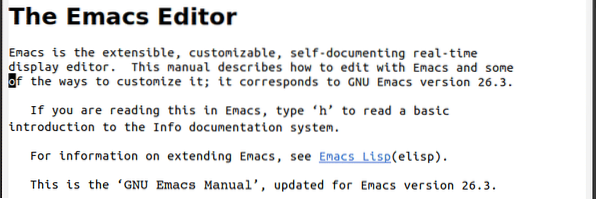
Ha inkább egy oktatóanyagot és annak útmutatásait követi, hogy megismerje az Emacs programot, akkor az Emacs beépített oktatóanyagát a Ctrl + h, utána t.

Egy másik nagy forrás az információs könyvtár, egy menü, amely hozzáférést biztosít hasznos információkhoz, például az Emacs online dokumentációjához. Az információs könyvtár a gombok megnyomásával nyitható meg Ctrl + h, utána én.

Ha képet szeretne kapni arról, hogy mit csinál egy billentyűleütés, nyomja meg a billentyűket Ctrl + h, utána k, és írja be a megismerni kívánt billentyűleütést.

Összegzés:
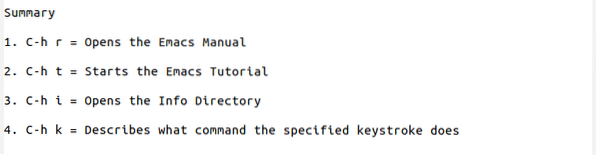
Kilépés az Emacs-ból
Az Emacs-ből egyszerűen ki lehet lépni a billentyűk megnyomásával Ctrl + x, utána Ctrl + c. A billentyűk lenyomásával felfüggesztheti az Emacst Ctrl + z.
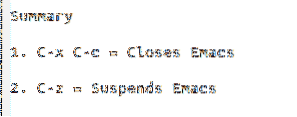
Alap fájlparancsok
Fájl megnyitásához vagy létrehozásához nyomja meg a billentyűket Ctrl + x, utána Ctrl + f, majd írja be a fájlnevet. Ha létezik ilyen nevű fájl, akkor megnyitja azt. Ha azonban ilyen nevű fájl nem létezik, akkor az Emacs új nevű fájlt hoz létre.

Ha másik ablakot szeretne meglátogatni egy új ablakban, nyomja meg a billentyűket Ctrl + x, utána Ctrl + v, és írja be az új fájl fájlnevét.

Fájl mentéséhez használja a gombokat Ctrl + x, utána Ctrl + s. A fájlokat egy másik fájlnévre is mentheti a billentyűk megnyomásával Ctrl + x, utána Ctrl + w, és beírja az új fájlnevet.

A gombra kattintva egy másik fájl tartalmát is beillesztheti az aktuális fájlba, a kurzor aktuális helyzetébe Ctrl + x, utána én, és megadjuk annak a fájlnak a nevét, amelyből a beillesztett tartalmat átmásoljuk.

A fájlok legutóbbi mentése óta végrehajtott összes módosítását a billentyűk megnyomásával teljesen visszavonhatja Alt + x és beírja a parancsot revert-buffer.

Ha egy fájl bezárul, és nem tudta menteni, akkor az Emacs lehetővé teszi a szöveg helyreállítását egy automatikus mentési fájlból a billentyűk megnyomásával Alt + x és beírja a parancsot helyreállítási fájl.

Ha bezárás előtt több fájlt szerkesztett, akkor a billentyűk használatával helyreállíthatja az egész munkamenetet Alt + x és beírja a parancsot helyreállítási munkamenet. Az alábbi képen látható azoknak a munkameneteknek a listája, amelyeket helyreállíthatok a rendszeremen:
 Összegzés
Összegzés
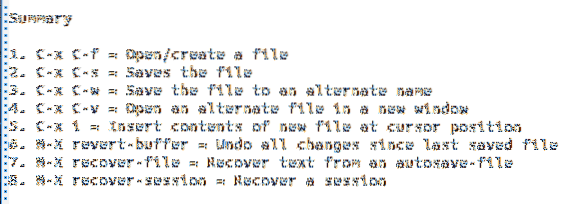
Kurzor mozgásparancsok
Az Emacs-ben a felhasználók billentyűzetekkel mozoghatnak a képernyőn. Ezeknek a billentyűknek az az előnye, hogy sokkal gyorsabbak, mint alternatíváik (például egér használata).
Ha egy karakterrel szeretne lépni, nyomja meg a billentyűket Ctrl + f hogy továbblép egy karaktert és Ctrl + b hogy egy karakterrel hátra lépjen.
Szóval haladva nyomja meg a billentyűket Alt + f hogy egy szóval haladjon előre és Alt + b hogy egy szóval visszalépjen.
Ha egy vonallal mozogni szeretne, nyomja meg a billentyűket Ctrl + n hogy a következő sorra lépjen és Ctrl + o az előző sorra lépéshez.
Mondattal történő lépéshez nyomja meg a billentyűket Alt + e a következő mondatra lépni és Alt + a az előző mondatra lépni.
Bekezdéssel lépéshez nyomja meg a billentyűket Alt + Shift +] (vagy Alt +) a következő bekezdésre lépéshez és Alt + Shift + [ (vagy Alt + ) az előző bekezdésre lépéshez.
A sor elejére lépéshez nyomja meg a billentyűket Ctrl + a és a sor végére lépéshez nyomja meg a billentyűket Ctrl + e.
A puffer elejéhez nyomja meg a billentyűket Alt + Shift + . (vagy Alt + <), és a puffer végére lépéshez nyomja meg a billentyűket Alt + Shift + . (vagy Alt +>).
Egy oldal lefelé görgetéséhez nyomja meg a billentyűket Ctrl + v, és egy oldal felfelé görgetéséhez nyomja meg a billentyűket Alt + v.
Kapcsolja be a sorszámok ütéssel történő megjelenítésének lehetőségét Alt + x és belépő linum-mód. Most közvetlenül a megadott sorszámra léphet a billentyűk megnyomásával Alt + g, utána g, és beírja a sorszámot. Például:

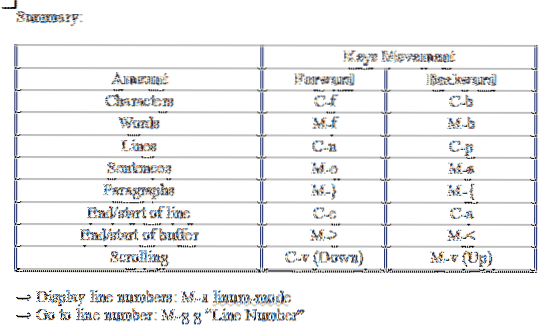
Parancsok szerkesztése
Az Emacs változatos parancsokkal rendelkezik a szöveg szerkesztésében. Az Emacs által kínált egyik leghasznosabb parancs az a képesség, hogy egy parancsot meghatározott számú alkalommal megismételhet. Ez a billentyűk lenyomásával történik Ctrl + u, majd a hányszor a parancs megismétlődik, majd beírja az ismételni kívánt parancsot. Például a kurzor aktuális helyéről az alábbi harmadik sorra lépéshez írja be a következő parancsot:
Az Emacs-ben a „jelölés” kifejezés a kurzor helyzetére utal. Az Emacs-ben jelöléseket használnak a szöveg szakaszainak kiválasztására. Először meghatározhatja a jelet a billentyűk megnyomásával Ctrl + szóköz. Ezután vigye a kurzort a kiválasztani kívánt szakasz végpontjához. Például a következő képen a jelet a piros négyzet helyére tettem, és a kurzort a piros körre helyeztem.

Az Emacs-ben a „jelölés” kifejezés a kurzor helyzetére utal. Az Emacs-ben jelöléseket használnak a szöveg szakaszainak kiválasztására. Először meghatározhatja a jelet a billentyűk megnyomásával Ctrl + szóköz. Ezután vigye a kurzort a kiválasztani kívánt szakasz végpontjához. Például a következő képen a jelet a piros négyzet helyére tettem, és a kurzort a piros körre helyeztem.
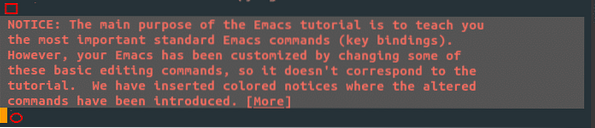
A teljes puffert a billentyűk lenyomásával is kiválaszthatja Ctrl + x, utána h.
Az Emacs-ben az anyag másolásának és beillesztésének folyamatát „megölésnek” és „rángatózásnak” nevezik. Az Emacs a „kill-ring” nevű régiót tartalmazza, egy listát, amely tartalmazza az összes korábban leölt vagy vágott szövegblokkot.
Mint fent említettük, mielőtt ezeket a parancsokat alkalmaznánk, először ki kell választani a régiót a billentyűk segítségével Ctrl + szóköz. A régió kiválasztása után a gombok megnyomásával másolja a kijelölt régiót Alt + w. A szöveg kivágásához vagy megöléséhez használhatja a gombokat Ctrl + k megölni egy adott vonalat, vagy a Ctrl + w parancs a teljes kiválasztott régió megölésére. Alt + d csak egyetlen szó vágására is használható.
A szöveg beillesztéséhez vagy megrántásához nyomja meg a gombokat Ctrl + y. Ez beilleszti az utolsó megölt tárgyat a gyűrűből. Az Emacs ugyanakkor lehetővé teszi a kill-ring listán való áttekintést a használatával Alt + y.
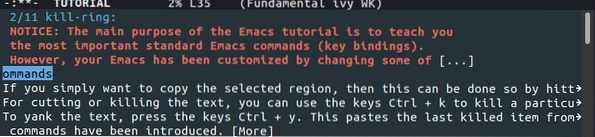
Az Emacs lehetővé teszi a felhasználók számára a futó vagy bevitt parancsok törlését vagy megszakítását a gombok megnyomásával Ctrl + g.
A visszavonás és visszavonás funkciók az Emacs-ban is elérhetők. Ctrl + / lehet használni visszavonás parancsokat, míg Ctrl + g, utána Ctrl + /, lehet használni újra parancsokat.
A képernyő szövegméretének növeléséhez nyomja meg a billentyűket Ctrl + x, utána Ctrl + + (plusz). A szöveg méretének csökkentéséhez nyomja meg a billentyűket Ctrl + x, utána Ctrl + - (mínusz).
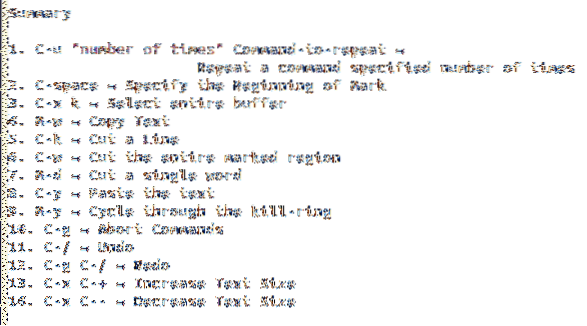
Parancsok keresése és cseréje
Az Emacs felhasználóknak több keresési és helyettesítési parancs áll a rendelkezésükre.
A felhasználók a kulcsok megnyomásával inkrementális keresést hajthatnak végre Ctrl + s. Ha egyik eseményről a másikra szeretne ugrani, írja be folyamatosan Ctrl + s.

A hátralévő inkrementális keresés a billentyűk megnyomásával végezhető el Ctrl + r.

Végezzen keresést a reguláris kifejezések használatával a billentyűk megnyomásával Ctrl + Alt + s.

A lekérdezés lecserélhető a billentyűk megütésével Alt + Shift + 5.
Lásd a szót kérő példát cserélendő az alábbi képen:

Lásd a szót kérő példát helyettesíteni az alábbi képen:

Cserélje ki a reguláris kifejezéseket a kulcsokkal Ctrl + Alt + Shift + 5.
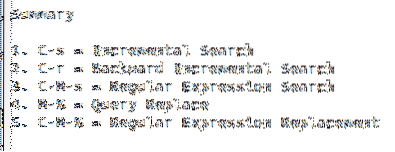
Puffer parancsok
Az Emacs-ben a „puffereket” a fájl vagy könyvtár tartalmának nevezzük, amelyen éppen dolgozol. Amikor megnyit egy fájlt vagy könyvtárat, a benne található szöveg vagy könyvtárlista egy pufferben van. Tehát több puffer is megnyitható.
A megnyílt pufferek listájának megtekintéséhez nyomja meg a billentyűket Ctrl + x utána Ctrl + b.
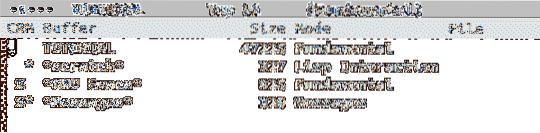
Váltás egyik pufferről a másikra a billentyűk lenyomásával Ctrl + x, utána b.

A puffereket a billentyűk lenyomásával is meg lehet ölni Ctrl + x, utána k.

Ha puffer megadása nélkül nyomja meg az Enter billentyűt, akkor az megöli az alapértelmezett puffert, ami a fenti esetben karcolás lenne.
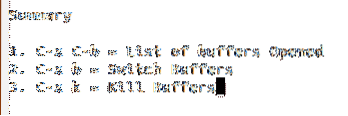
Beépített speciális szolgáltatások
Az Emacs-t gyakran hasonlították egy operációs rendszerhez, amelyet valami többnek neveztek, mint egy szövegszerkesztőt, és sokkal inkább egy teljes értékű lisp gépnek. Ezek a leírások valójában nagyon jól illenek az Emacs-hez, mivel olyan, mint egy nagy doboz, amely tele van sokféle funkcióval rendelkező szerszámmal.
Nézzünk meg néhányat ezek közül:
Találat Alt + x és adja meg a megfelelő parancsokat a funkciók megnyitásához:
Nyisson meg egy terminált az Emacs belsejében a parancs megadásával héj.

Emacs beépített gdb hibakeresővel is rendelkezik, amelyet belépéssel lehet megnyitni gdb.
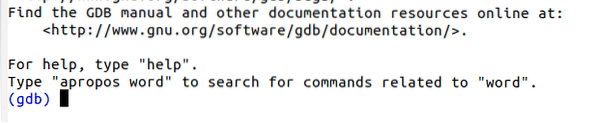
Emacs-ban van beépített számológép és naptár is. Ezek a szolgáltatások belépéssel érhetők el számológép vagy naptár, illetőleg.
Számológép:

Naptár:
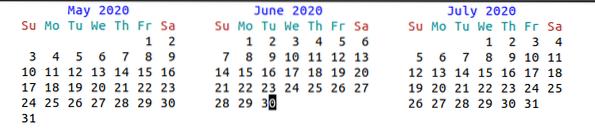
Akár az Emacs játékaihoz is hozzáférhet, például a Tetrishez, amelyek a nevük beírásával nyithatók meg. Például a Tetris megnyitásához egyszerűen írja be Tetris.
Parancs:

Eredmény:
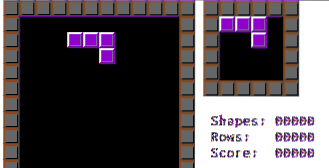
Az Emacs kiterjesztések ellenőrzéséhez és telepítéséhez írja be a parancsot csomag-lista-csomagok.

Összegzés:
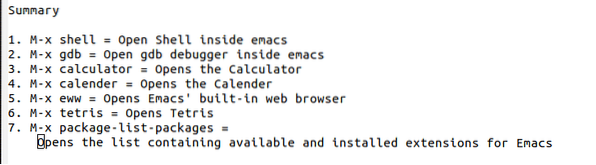
Az Emacs módjai
Az Emacs-hez számos mód is társul, amelyek mindegyikének megvannak a maga testreszabása és formátuma.
Következtetés
Az Emacs egy rendkívül hatékony szövegszerkesztő, amely nagyban támaszkodik a parancsokra és a parancsikonokra. Amint a felhasználók rájönnek erre, Emacs tanulási görbéje drasztikusan leesik. Az Emacs varázsa abból is fakad, hogy úgy fejlesztették ki, hogy az ügyfelek testre szabhassák és fejlett funkciók széles választékát használhassák.
 Phenquestions
Phenquestions

